
Mae Microsoft yn talu llawer o sylw i ddiogelwch ei gynhyrchion, felly mae'n bosibl sefydlu gwasanaeth i yrwyr yn unig os caiff ei lofnodi gan lofnod digidol addas. Gellir ymyrryd â'r nodwedd hon - er enghraifft, mae'n ofynnol i gyfrifiadur gysylltu "darn o haearn" penodol, gyrwyr swyddogol nad yw'n bodoli ar ei gyfer, neu nad ydynt yn gydnaws â fersiwn cyfredol yr AO. Gadael o'r sefyllfa hon yw hi i ddefnyddio'r dull prawf. Nesaf, byddwn yn dweud wrthych sut y gellir ei alluogi yn Windows 10.
PWYSIG! I actifadu'r swyddogaeth a ddisgrifir yn gofyn am gyfrif gyda hawliau gweinyddwr!
Gwers: Cael Hawliau Gweinyddwr ar Windows 10
Trowch ar y modd prawf ar
Gellir gweithredu modd gyrrwr heb lofnod fel a ganlyn:
- Mae angen i chi redeg y "llinell orchymyn" gyda breintiau gweinyddol. Gallwch ei wneud yn defnyddio'r cyfleustodau "Run": defnyddiwch y cyfuniad allweddi buddugol + r, yna rhowch yr ymholiad CMD yn y ffenestr offer, daliwch y sifft Ctrl + a chliciwch ar fotwm chwith y llygoden ar yr elfen iawn.
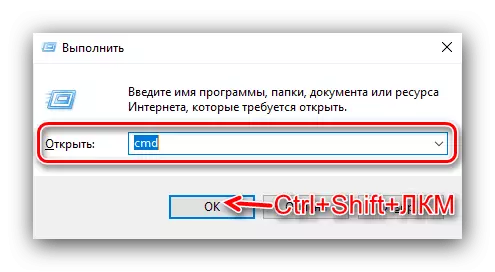
Tynnwch y "Modd Prawf" arysgrif
Mae angen i rai defnyddwyr (er enghraifft, datblygwyr brwdfrydig) "Modd Prawf" fod yn weithgar yn gyson. Gall yr arysgrif briodol lidio, felly hoffai llawer ohono gael gwared ohoni. Mae yna gymaint o gyfle, ond ar gyfer hyn bydd angen i chi ddefnyddio meddalwedd trydydd parti. Byddwn yn disgrifio'r weithdrefn cuddio ar enghraifft Analluogwr Dyfrnod Cyffredinol.
Lawrlwythwch Analluogwr Dyfrnod Cyffredinol o'r safle swyddogol
- Llwythwch ffeil gweithredadwy y cyfleustodau uchod.
- Ar ôl lawrlwytho, rhowch ef. Yn ffenestr y rhaglen, cliciwch "Gosod."
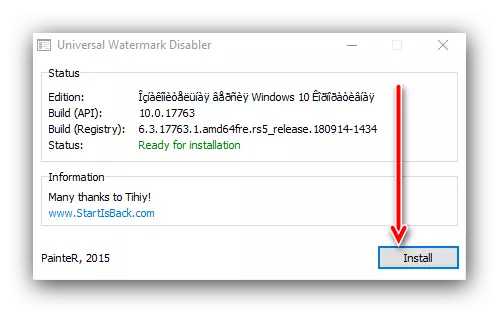
Gall ffenestr ymddangos gyda rhybudd nad yw'r gwaith yn cael ei brofi ar eich gwasanaeth. Cliciwch ynddo "Ydw."
- Ar ôl amser byr, bydd ffenestr newydd yn ymddangos gyda rhybudd y byddwch yn ysgaru'n awtomatig - mae angen hyn i wneud newidiadau. Caewch bob rhaglen agored, yna cliciwch "OK".
- Rhowch eich cyfrif ac arhoswch nes bod yr elfennau "bwrdd gwaith" yn gweithio. Nesaf, edrychwch ar y gornel dde isaf - dylai'r arysgrif ABY.
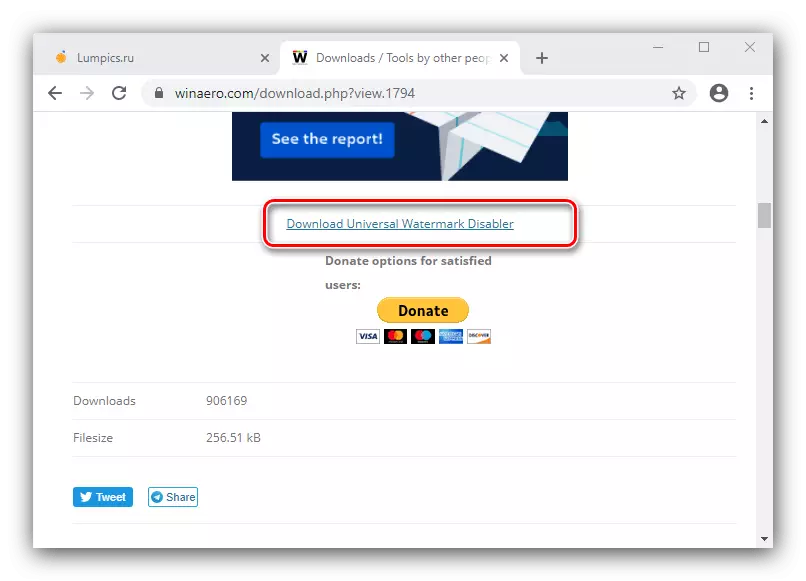
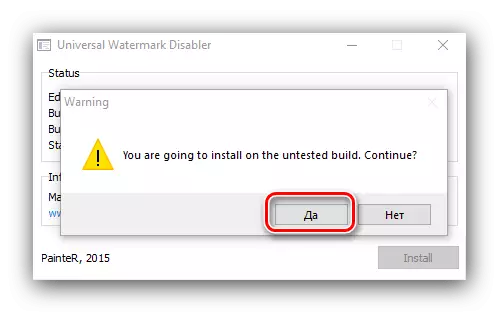
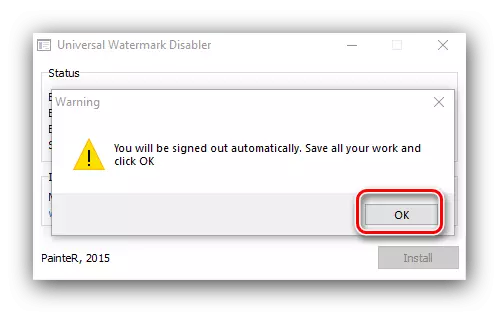
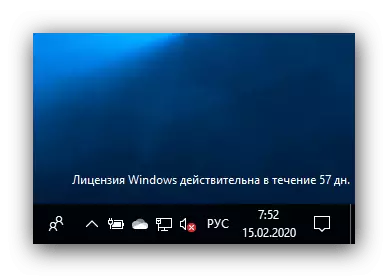
Mewn ffordd mor syml, gellir dileu bron unrhyw arysgrifau system. Fodd bynnag, mae'n werth chweil, ar rai fersiynau penodol o "ddwsinau" (er enghraifft, gyda newidiadau a wnaed ar lefel y Cynulliad), efallai na fydd y cais dan sylw yn ennill.
Beth i'w wneud os nad yw'r "modd prawf" yn troi ymlaen
Weithiau mae'n methu ac mae'r modd dan sylw yn gwrthod actifadu. Mewn sefyllfa o'r fath, mae gweithredu fel a ganlyn:
- Efallai y bydd angen i berchnogion y cyfrifiaduron a'r gliniaduron diweddaraf analluogi'r swyddogaeth cist ddiogel yn cadarnwedd y Bwrdd.
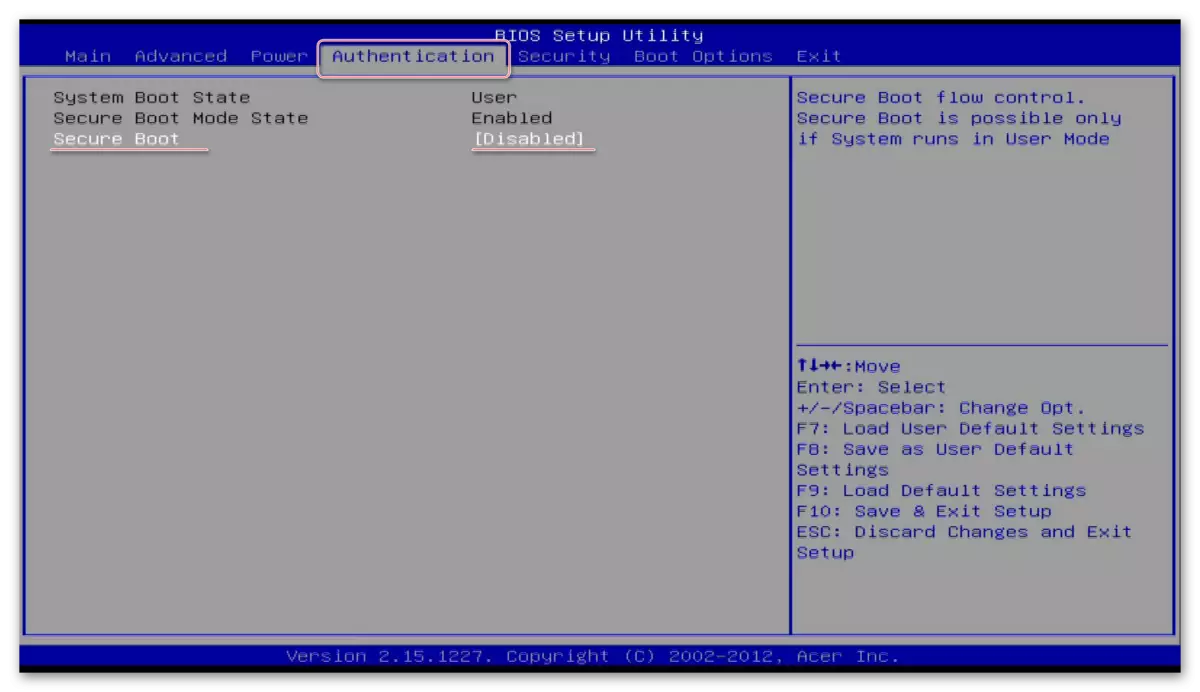
Gwers: Sut i ddiffodd UEFI mewn BIOS
- Os yw'r cist ddiogel yn anabl, ond nid yw'r "modd prawf" yn cael ei droi ymlaen, ailadroddwch y cam 1 o'r prif gyfarwyddyd, ond nodwch y gorchymyn canlynol yn gyntaf:
BCDEDIT.EXE -EST LOOLOPTIONS DEDDFAA_INTETEGRITY_CHecks

Yna nodwch y Cod Cynhwysiant y "Modd Prawf", ac ar ôl hynny rydych chi'n ailgychwyn y cyfrifiadur - rhaid dileu'r broblem.
Felly, fe wnaethom ddweud wrthych am sut i alluogi'r "modd prawf" yn Windows 10, a hefyd yn ystyried y dull o guddio'r arysgrif cyfatebol a'r ateb yn yr achos pan nad yw'r modd hwn yn cael ei weithredu.
